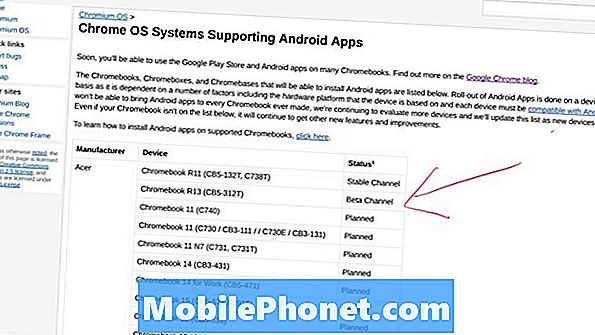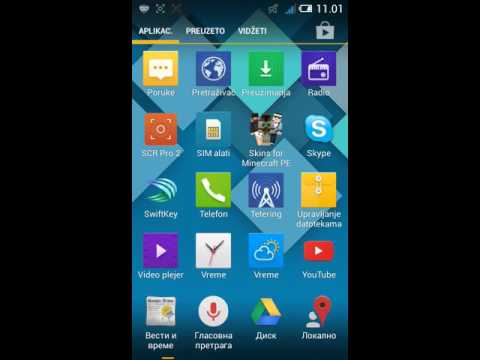
Kao i većina Androidovih pametnih telefona koje je izradio netko osim Googlea, HTC One M9 ima vlastitu aplikaciju za slanje i primanje tekstualnih poruka. Umjesto da upotrebljavaju Hangouts ili Googleovu aplikaciju Messenger, HTC, Samsung i drugi kreiraju vlastite mjere prilagođene vlastitim smjernicama korisničkog sučelja. Ovdje ćemo objasniti kako promijeniti zadanu tekstnu aplikaciju na uređaju HTC One M9.
HTC One M9 najavljen je 1. ožujka nakon mjeseci glasina i hiperpogoda, a konačno je pogodio sve prijevoznike u SAD-u 10. travnja. Pokreće najnoviji Android 5.0.2 Lollipop i novo sučelje Sense UI 7.0 koje je izradio HTC. Telefon ima puno toga za ponuditi, a nova tekstualna aplikacija može je učiniti još boljom.
Pročitajte: 5 Best Android Text App alternative
Većina tekstualnih aplikacija za dionice nije toliko privlačna (gledamo vas u Samsung), a ni oni nisu prilagodljivi. Srećom, moć Androida znači da možete preuzeti bilo koju od stotina aplikacija za zamjenu tekstualnih poruka iz Play Trgovine, postaviti ih kao zadanu opciju i koristiti ih s lakoćom. Možete čak promijeniti ikonu za obavijesti, dodati trake za brze poruke u traku s obavijestima i još mnogo toga. Započnimo.

Novi One M9 tvrtke HTC ima snažan novi mehanizam za teme koji vam omogućuje da promijenite cijeli izgled i dojam uređaja u nekoliko sekundi. Mijenja pozadinu, pozadine, boje aplikacija i zaglavlja, pa čak i ikone za neke aplikacije. To je rekao, Messenger app ostaje isti, ali srećom možemo to promijeniti s lakoćom.
Kada zamijenite aplikaciju za dionice s nešto iz trgovine Play vjerojatno ćete je moći prilagoditi temama, promijeniti izgled mjehurića poruke, prilagoditi font i još mnogo toga. Sve se mijenja ovisno o tome koju želite preuzeti, a gore navedena veza prikazuje neke od naših favorita, a vodič koji slijedi pomoći će vam da ga promijenite.
instrukcije
Počevši s Androidom 4.4 KitKat krajem 2013. Google je vrlo lako promijenio aplikaciju tekstnih poruka na Android uređajima. U postavkama je postavljena posebna opcija koja uključuje i isključuje jednu, tako da nećete dobiti dvostruke obavijesti iz stock aplikacije i nove koju instalirate.
Prvo što ćete htjeti pronaći u Google Play Trgovini i preuzeti jednu od mnogih različitih aplikacija za tekst treće strane. Textra je naš omiljeni, GoSMS je popularan, a nekoliko drugih napravilo je naš popis gore. Preuzmite je i postavite. Neki čak mijenjaju postavke za vas ili jednostavno slijede slijedeće korake.
Krenite u postavke povlačenjem trake za obavijesti i kucanjem ikone u obliku zupčanika ili jednostavno pronađite aplikaciju za postavke u ladici aplikacija. Odavde zadnja opcija u prvom stupcu s oznakom "Više"Gdje želite dodirnuti, druga je opcija"Zadana aplikacija za razmjenu poruka„. Odaberite ovo.
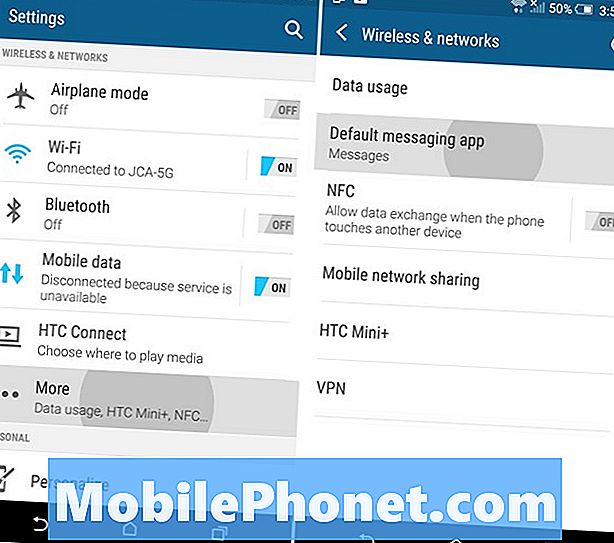
Kada to učinite, sada ćete vidjeti vlastitu aplikaciju za poruke tvrtke HTC, Google Hangouts i sve što ste preuzeli. Opet, koristimo Textra, tako da je ono što je prikazano i ono što smo odabrali kao zadanu aplikaciju za slanje SMS-ova i MMS-a. Sada je sve što trebate učiniti da odaberete odabranu aplikaciju za tekst i sve ste završili.

Sada kada šaljete i primate poruke, one će biti izvršene putem te aplikacije, nasuprot one koja je instalirana izvan okvira. Pomaknite ikonu Textra na glavni početni zaslon ili u donju traku s najpopularnijim aplikacijama i sve ste završili.
Textra i većina aplikacija treće strane nude mnoštvo prilagodbi, veličine fonta i boje, teme i boje mjehurića, tako da krenite u postavke i prilagodite ih kako vam odgovara. Ako se želite vratiti na opciju za dionice, vratite se na postavke> više> aplikacija za primanje poruka> i odaberite redoviti. Tako je jednostavno.
Uživajte u boljem iskustvu s tekstualnim porukama na svom HTC One M9, a drugim aplikacijama za zamjenu teksta pokušajte pronaći ono što je najbolje za vas.